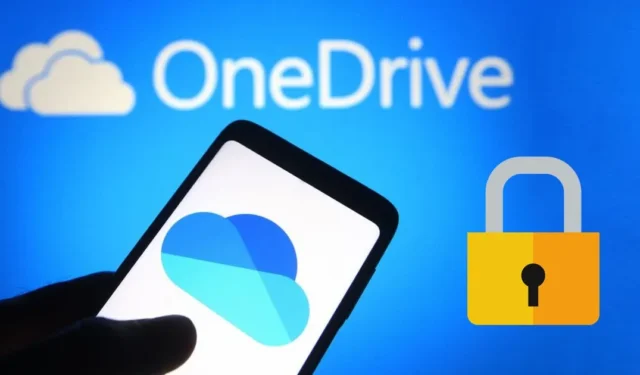
如今,雲端儲存服務並不缺乏。在 Android 上,您有 Google Drive,微軟有 OneDrive,蘋果有 iCloud,等等。雖然這些雲端儲存服務很好,但它們向免費用戶提供的儲存空間有限。
例如,Google為每個帳戶提供15GB的儲存空間。您可以使用該空間來儲存重要文件和文件。 Google 雲端硬碟上的資料夾免費。一旦達到 15GB 大關,您就必須購買 Google One 方案。
許多用戶無力訂閱雲端儲存服務;因此,他們使用其他雲端儲存服務以及內建選項。 Microsoft OneDrive 是一款您可以使用的免費雲端儲存應用程式;它還內建了最新的 Windows 10/11 作業系統。
使用密碼鎖定 OneDrive 應用程式
OneDrive 也適用於 Android 和 iPhone 等行動設備,為每個 Microsoft 帳戶用戶提供 5GB 的免費儲存空間。因此,您可以在智慧型手機上使用它來獲得額外的 5GB 免費雲端儲存空間。
與其他所有雲端儲存選項一樣,OneDrive 提供了許多有用的功能。您也可以在所有連接的裝置上同步已儲存的檔案。 OneDrive 的行動應用程式還具有密碼鎖定功能,可鎖定應用程式以提高安全性。
如何使用密碼鎖定 OneDrive 應用程式
如果您傾向於將手機交給孩子、與家人共享或知道手機的解鎖密碼,則為適用於 Android 和 iPhone 的 OneDrive 應用程式添加密碼可能非常有用。這將防止未經授權存取您的重要 OneDrive 檔案和檔案。您不在時的資料夾。
我們喜歡安全功能的是,它不會要求您下載任何其他應用程式來鎖定 OneDrive 應用程式。在 OneDrive 應用程式中新增密碼的功能隱藏在應用程式設定本身下方。
如果您是 OneDrive 用戶,使用該應用程式將檔案儲存在雲端,但不希望其他人窺視該應用程式,那麼向應用程式添加密碼可能是最佳選擇。以下是如何在 OneDrive 應用程式中新增密碼。
如何在 Android 上為 OneDrive 應用程式新增密碼
首先,從 Google Play 商店更新您的 OneDrive 應用程式。更新應用程式後,請按照我們在下面分享的步驟操作。
1. 從應用程式抽屜中開啟 OneDrive 應用程式。
2.開啟 OneDrive 應用程式後,點擊右下角的我圖示。
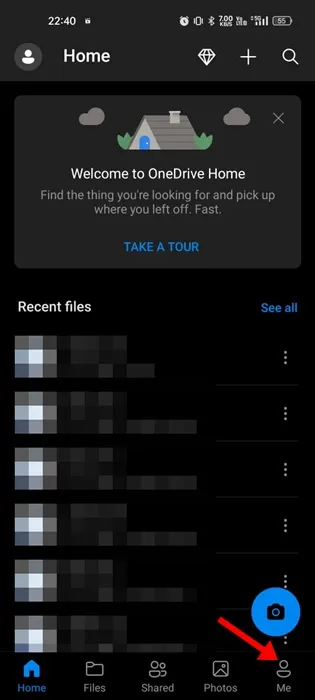
3.這將打開您的個人資料畫面。點選設定。
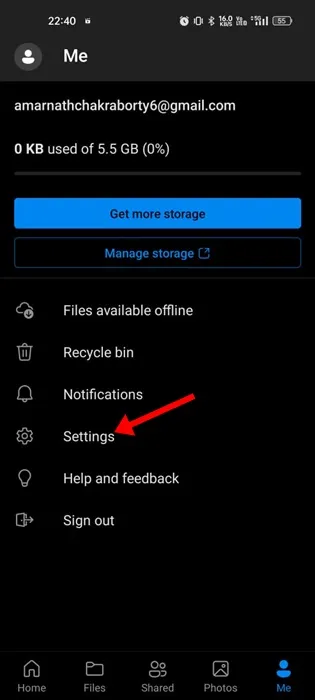
4。在「設定」畫面上,捲動至「安全性」並選擇應用程式鎖定。
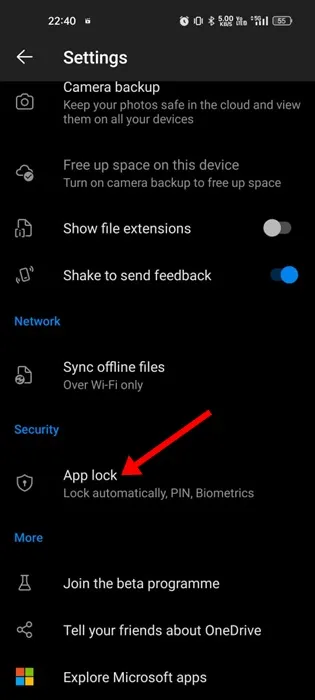
5。您需要建立六位數密碼來鎖定應用程式。
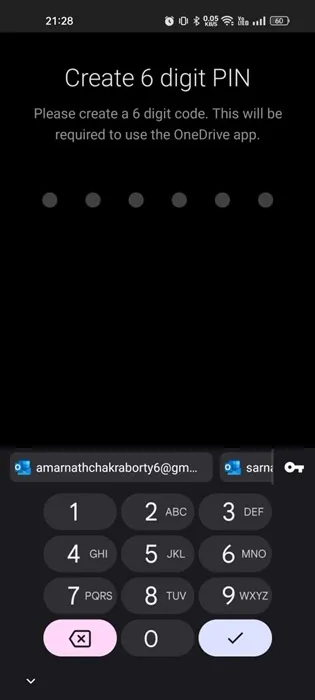
6。建立密碼後,您可以啟用其他身份驗證選項,例如生物辨識。
7。啟用安全方法後,點選自動鎖定應用程式選項。
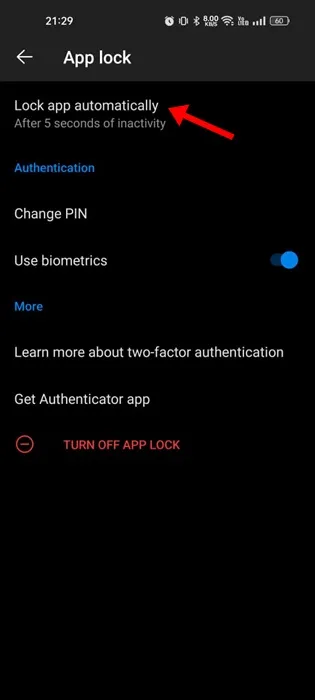
8。現在選擇密碼逾時。
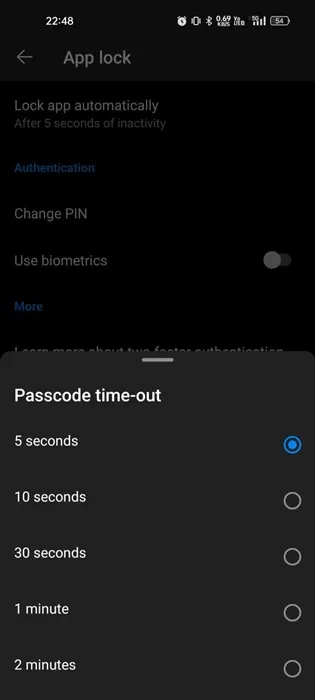
就是這樣!這是使用密碼鎖定 Android 上的 OneDrive 應用程式的方法。
如何在 iPhone 上鎖定 OneDrive 應用程式?
與 Android 一樣,您可以鎖定 iPhone 版 OneDrive 應用程式以及使用密碼和生物辨識技術。以下介紹如何在 iPhone 版 OneDrive 應用程式中新增密碼。
1. 更新您的 OneDrive 應用程序,然後在 iPhone 上開啟它。
2.套用開啟後,點選左上角的個人資料照片。
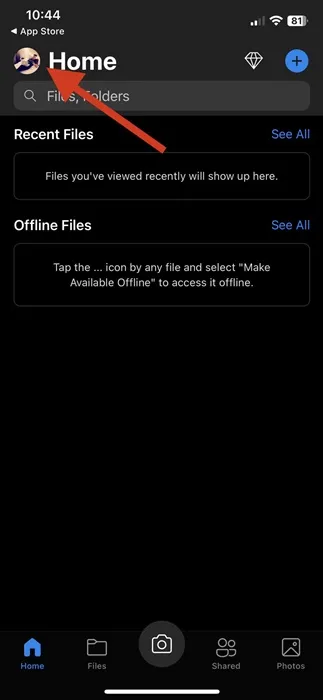
3.在「個人資料」選單上,點選設定。
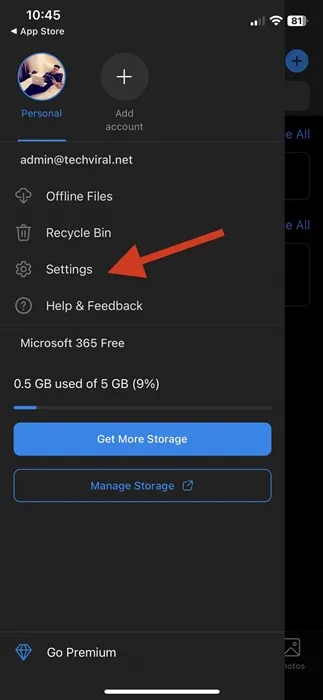
4。在「設定」畫面上,向下捲動到安全性,然後點選密碼 .
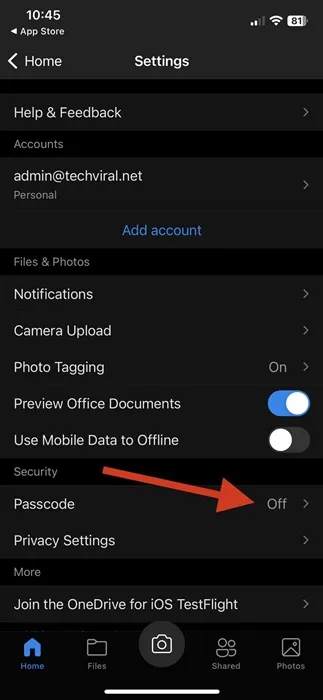
5。現在啟用 需要密碼 的開關。
6。現在,輸入您要設定的四位數密碼。
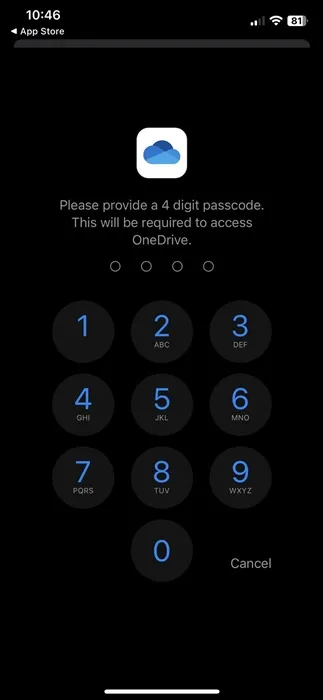
7。如果您想關閉密碼要求,請停用需要密碼旁邊的開關。
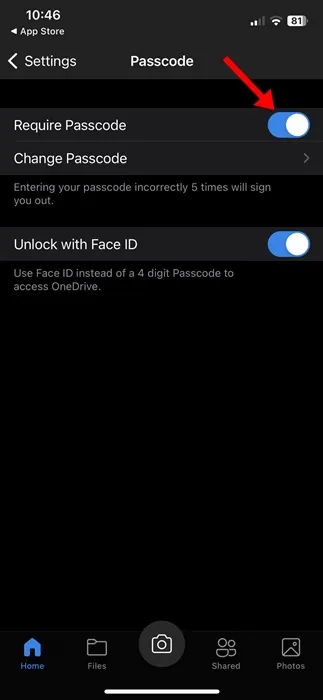
就是這樣!這是您在 iPhone 上使用密碼鎖定 OneDrive 應用程式的方法。
使用密碼鎖定 OneDrive 應用程式的其他方法?
還有很多其他方法鎖定 OneDrive 應用程式。如果您使用 Android 智慧型手機,則可以使用 App Locker 應用程式透過 PIN、密碼或通行碼鎖定 OneDrive 應用程式。
雖然 OneDrive 的預設密碼鎖很好,但如果您想更好地控制鎖定重要應用程序,您也可以考慮第三方選項。以下是在 Android 上鎖定 OneDrive 的三個最佳應用程式。
1。 鎖定專業版
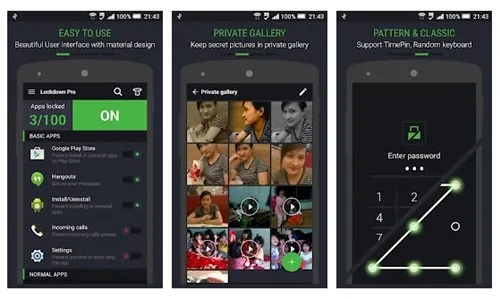
Lockdown Pro 是 Google Play 商店中最好的 Android 儲物櫃和保管庫應用程式之一。該應用程式完全免費下載,並且使用起來非常簡單。
透過 Lockdown Pro,您可以使用圖案鎖、經典鎖或計算機鎖輕鬆鎖定 OneDrive。它還支援添加生物識別技術以確保安全,例如指紋舔。
除了鎖定應用程式外,Lockdown Pro 還擁有一個私人圖庫,可讓您隱藏主圖庫中的圖片和影片。 Lockdown Pro 是輕量級的,具有乾淨的使用者介面,並且非常易於使用。
2.應用儲物櫃
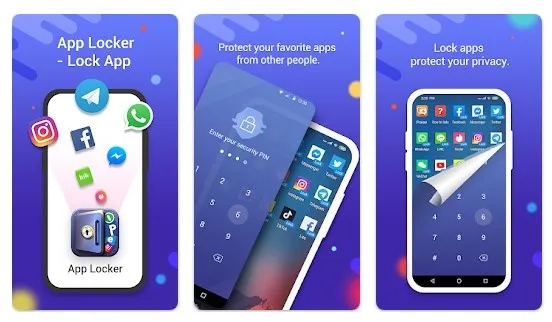
hide app 的 App Locker 是一款用於鎖定應用程式和遊戲的頂級 Android 應用程式。該應用程式與 WhatsApp、Facebook、Gallery 等流行的 Android 應用程式完全相容。
您可以使用它來鎖定係統應用程式、社交應用程式和雲端儲存應用程式。我們喜歡 App Locker 的地方在於它能夠鎖定係統應用程序,例如通話記錄、訊息、圖庫等。
您可以透過多種方式在 Android 上鎖定應用程序,例如指紋、PIN、密碼或通行碼。總體而言,App Locker 是 Android 上用於鎖定 OneDrive 的出色應用程式儲物櫃。
3. Inshot 中的應用程式鎖定
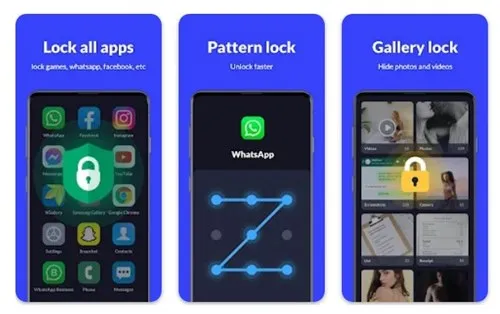
Inshot 的 App Lock 是一款適用於 Android 的終極隱私保護應用程序,可讓您使用圖案、指紋和密碼鎖定應用程式。
該應用程式專注於一鍵鎖定應用程式。 Inshot 的應用程式鎖定適用於 Play 商店中提供的所有應用程序,例如 WhatsApp、Messenger、OneDrive、Gmail、Snapchat 等。
除了應用程式鎖之外,Inshot 的應用程式鎖定還可以將您的照片和影片隱藏在其私人保管庫中。我們喜歡 Inshot App Lock 的一個功能是入侵者自拍。
入侵者自拍照會使用手機的前置鏡頭拍攝任何嘗試使用錯誤密碼解鎖應用程式的入侵者的照片。
OneDrive 是一款出色的 Android 雲端儲存應用程序,如果您積極使用它來儲存重要文件和文件,資料夾,您應該使用密碼鎖定功能。一段時間不活動後,密碼鎖會自動鎖定 OneDrive 應用程式。您也可以使用文中提到的第三方應用程式來鎖定同一個應用程式。




發佈留言